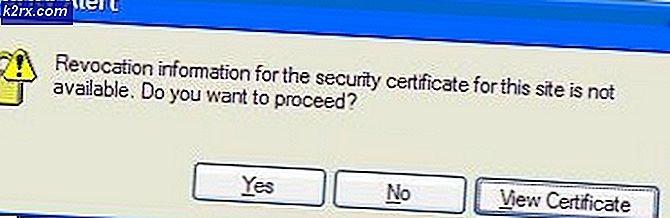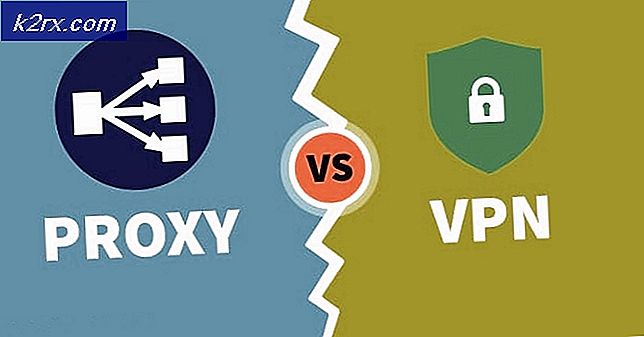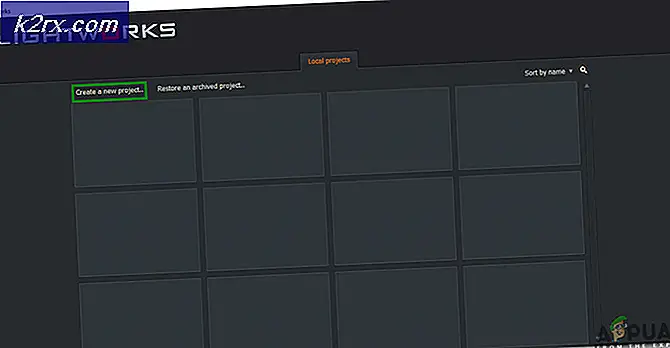Khắc phục: Kindle Fire bị kẹt trong fastboot
Amazon Kindle Fire không phải là thiết bị thông thường. Kể từ lần phát hành đầu tiên, Amazon đã bán được hơn một triệu thiết bị cho đến nay. Nó có bộ xử lý lõi kép 1GHz đáng kinh ngạc và Giao diện người dùng thân thiện trên màn hình 7 inch. Những tính năng này và nhiều tính năng khác khiến nó trở thành một người biểu diễn khi so sánh với các máy tính bảng Android khác. Nhiều người dùng đã thực sự hài lòng với bản phát hành của nó. Tuy nhiên, giống như bất kỳ thiết bị Android khác, nó không phải là miễn phí từ các vấn đề phổ biến mà nhiều thiết bị kinh nghiệm. Một vấn đề như vậy đang gặp khó khăn trong khi khởi động nhanh và thực hiện các quy trình khác. Điều này thường được gọi là bricking, một tình huống mà các thiết bị thường trở nên không thể hoạt động.
Nguyên nhân phổ biến nhất của bricking là cài đặt ROM tùy chỉnh thất bại. Trong các cài đặt này, các thiết bị thường sẽ hiển thị thông báo cho biết bạn không tắt thiết bị cụ thể. Bạn có thể có một thiết bị bricked do mất điện hoặc yanking của mã nguồn của thiết bị ra khỏi ổ cắm trong khi cài đặt. Điều này chỉ để lại một chương trình cơ sở viết một nửa làm cho thiết bị của bạn không hoạt động đúng cách. Một số thiết bị có thể bao gồm chế độ khôi phục giúp giải quyết vấn đề. Với Kindle Fire, người dùng giờ đây có thể khắc phục các vấn đề về gạch mềm bất cứ khi nào xảy ra. Điều này là do một ứng dụng mới được phát triển bởi các nhà phát triển XDA được biết đến với tên Kindle Fire Unbrick Utility.
Ứng dụng Kindle Fire Unbrick Utility rất dễ sử dụng và hoạt động trên mọi thiết bị Kindle mà không bị hạn chế về phần mềm. Ngoài việc cung cấp một giải pháp để làm gạch, nó cũng cung cấp các bản sửa lỗi cho hầu hết các trục trặc của thiết bị. Đó là giải pháp tất cả trong một cho thiết bị Kindle mềm của bạn. Ứng dụng này cũng sẽ cung cấp giải pháp cho Kindle của bạn nếu bị kẹt trong khởi động nhanh. Các bước về cách sử dụng ứng dụng rất dễ làm theo.
Để khắc phục vấn đề về gạch của bạn, bạn sẽ cần:
- Windows PC
- Java được cài đặt trên máy tính Windows của bạn. Để tải xuống Java, hãy truy cập java.com/getjava. Cuộn xuống và nhấp vào Tất cả Tải xuống Java. Nhấp vào tùy chọn ưa thích tốt nhất cho máy tính Windows của bạn để tải xuống nhanh.
- Ứng dụng Tiện ích Kindle Fire Unbrick. Để tải xuống và cài đặt ứng dụng, hãy truy cập mediafire.com/?3or3bojpiu00oos. Nhấp vào TẢI XUỐNG.
- Kindle Fire bị gạch phải được sạc đầy để đảm bảo rằng nó không tắt trong quá trình không sử dụng.
Thực hiện theo các hướng dẫn bên dưới khi bạn đã có được tất cả các yêu cầu:
Mẹo CHUYÊN NGHIỆP: Nếu vấn đề xảy ra với máy tính của bạn hoặc máy tính xách tay / máy tính xách tay, bạn nên thử sử dụng phần mềm Reimage Plus có thể quét các kho lưu trữ và thay thế các tệp bị hỏng và bị thiếu. Điều này làm việc trong hầu hết các trường hợp, nơi vấn đề được bắt nguồn do một tham nhũng hệ thống. Bạn có thể tải xuống Reimage Plus bằng cách nhấp vào đây- Sau khi tải xuống và cài đặt ứng dụng Kindle Fire Unbrick Utility, hãy nhấp đúp vào nó để chạy nó trên máy tính của bạn.
- Kết nối thiết bị Amazon Kindle Fire của bạn với máy tính bằng cáp USB.
- Tùy chọn sẽ xuất hiện trên màn hình của bạn hiển thị các bản sửa lỗi khác nhau có sẵn. Các tùy chọn bao gồm:
- Recovery Loop
- Bị kẹt ở Logo
- Framework-Res
- Modded / system / app
- Khác
- Chọn tùy chọn thích hợp nhất mô tả tốt nhất tình trạng của Amazon Kindle Fire của bạn. Đối với Kindle Fire bị kẹt khi khởi động nhanh, hãy nhấp vào Stuck at Logo.
- Một quá trình phục hồi để khôi phục Kindle của bạn sẽ diễn ra. Quá trình này sẽ kéo dài khoảng 10 phút.
- Sau quá trình khôi phục thành công, thiết bị Kindle Fire của bạn sẽ tự khởi động lại.
- Nếu Kindle của bạn liên tục khởi động lại chính nó sau khi hoàn tất quá trình khôi phục, hãy thực hiện một thủ tục bỏ chặn khác như đã giải thích ở trên.
Bây giờ bạn có thể thưởng thức một cách hòa bình bằng thiết bị Kindle Fire mà không phải lo lắng gì.
Mẹo CHUYÊN NGHIỆP: Nếu vấn đề xảy ra với máy tính của bạn hoặc máy tính xách tay / máy tính xách tay, bạn nên thử sử dụng phần mềm Reimage Plus có thể quét các kho lưu trữ và thay thế các tệp bị hỏng và bị thiếu. Điều này làm việc trong hầu hết các trường hợp, nơi vấn đề được bắt nguồn do một tham nhũng hệ thống. Bạn có thể tải xuống Reimage Plus bằng cách nhấp vào đây